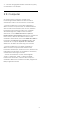User manual
Table Of Contents
- Inhalt
- 1 Startbildschirm – Übersicht
- 2 Support
- 3 Kurzanleitung
- 4 Konfigurieren
- 5 Anschlüsse
- 6 Wechseln der Quelle
- 7 Programme
- 8 TV-Guide
- 9 Freeview Play (nur für Modelle im Vereinigten Königreich verfügbar)
- 10 Videos, Fotos und Musik
- 11 Öffnen des TV-Einstellungsmenüs
- 12 Gaming-Steuerungsleiste
- 13 Smart TV und Apps
- 14 Netflix
- 15 Amazon Prime Video
- 16 YouTube
- 17 Alexa
- 18 Google Assistant
- 19 Software
- 20 Umweltschutz
- 21 Technische Daten
- 22 Fehlerbehebung
- 23 Sicherheit und Sorgfalt
- 24 Nutzungsbedingungen
- 25 Copyright
- 26 Open Source
- 27 Haftungsausschluss bezüglich Diensten und Software von Drittanbietern
- Index
1 - Aktivieren Sie die Bildschirmspiegelung auf Ihrem
Mobilgerät.
2 - Wählen Sie auf Ihrem mobilem Gerät den
Fernseher aus. (Dieser Fernseher wird mit dem
Modellnamen des Fernsehers angezeigt.)
3 - Wählen Sie auf Ihrem mobilen Gerät den
Fernsehernamen aus. Nach der
Verbindungsherstellung können Sie die
Bildschirmspiegelung nutzen.
Beenden der Freigabe
Sie können die Freigabe eines Bildschirms über den
Fernseher oder ein mobiles Gerät beenden.
Über das Gerät:
Sie können die Verbindung in der Anwendung, mit
der Sie die Bildschirmspiegelung gestartet haben,
trennen und die Anzeige des Gerätebildschirms auf
dem Fernseher beenden. Der Fernseher wechselt
zurück zum zuletzt ausgewählten Programm.
Über den Fernseher:
Um die Anzeige des Gerätebildschirms auf dem
Fernseher zu beenden, können Sie: . .
• EXIT drücken, um eine TV-Übertragung
anzusehen
• (Home) drücken, um eine andere Aktivität auf
dem Fernseher zu starten
• SOURCES drücken, um das Quellenmenü zu
öffnen und ein angeschlossenes Gerät auszuwählen.
Sperren eines Geräts
Wenn Sie zum ersten Mal eine Verbindungsanfrage
von einem Gerät erhalten, können Sie das Gerät
sperren. Diese Anfrage und alle zukünftigen Anfragen
dieses Geräts werden ignoriert.
So sperren Sie ein Gerät:
Wählen Sie Sperren aus, und drücken Sie OK.
Freigeben aller Geräte
Die Verbindungsliste der Bildschirmspiegelung
speichert die zuvor verbundenen und gesperrten
Geräte. Wenn Sie diese Liste löschen, werden die
gesperrten Geräte wieder freigegeben.
So geben Sie alle gesperrten Geräte wieder frei:
(Home) > Einstellungen > Kabellos und
Netzwerke > Kabelgebunden oder WiFi >
Verbindungen für Bildschirmspiegelung zurücksetzen.
Sperren eines zuvor verbundenen Geräts
Wenn Sie ein zuvor verbundenes Gerät sperren
möchten, müssen Sie zunächst die Verbindungsliste
der Bildschirmspiegelung löschen. Wenn Sie diese
Liste löschen, müssen Sie die Verbindung aller Geräte
erneut bestätigen oder sperren.
Verbindungen für Bildschirm spiegelung
zurücksetzen
Die Verbindungsliste der Bildschirmspiegelung
speichert die zuvor verbundenen Geräte.
So löschen Sie alle per Bildschirmspiegelung
verbundenen Geräte:
(Home) > Einstellungen > Kabellos und
Netzwerke > Kabelgebunden oder
WiFi > Verbindungen für Bildschirmspiegelung
zurücksetzen.
Bildschirmverzögerung
Die normale Verzögerung bei der Freigabe eines
Bildschirms über die Bildschirmspiegelung beträgt ca.
1 Sekunde. Bei älteren Geräten mit einer geringeren
Rechenleistung kann die Verzögerung länger sein.
Philips Smart TV-App
Die Philips Smart TV-App auf Ihrem Smartphone oder
Tablet ist ab sofort Ihre Fernsehassistentin. Mit der
App können Sie wie mit einer Fernbedienung
zwischen Sendern wechseln und die Lautstärke
anpassen.
Laden Sie die Philips Smart TV-App noch heute von
der App-Plattform Ihres Vertrauens herunter.
Die Philips Smart TV-App ist kostenlos für iOS und
Android verfügbar.
Alternativ können Sie zu (Home) >
Einstellungen > Kabellos und Netzwerk
> Kabelgebunden oder WiFi > QR-Code der Remote
App gehen und auf OK drücken. Es erscheint ein QR-
Code auf dem Fernsehbildschirm. Scannen Sie den
QR-Code mit Ihrem Mobilgerät, und befolgen Sie die
Anweisungen zum Herunterladen und Installieren der
Philips Smart TV-App. Wenn Sie die App verwenden,
müssen Ihr Mobilgerät und Ihr Philips Fernseher mit
demselben WLAN-Netzwerk verbunden sein.
15